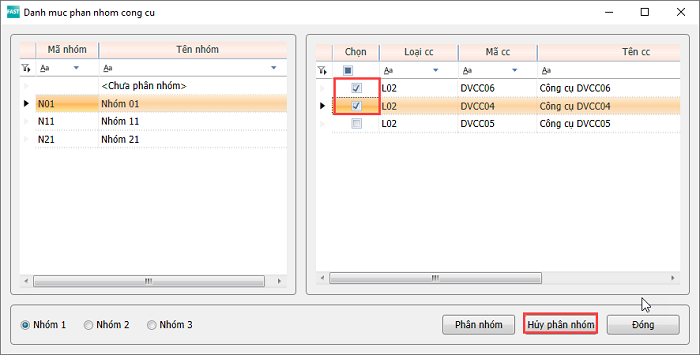- 1. Chức năng
-
Khai báo phân nhóm các CCDC theo nhu cầu quản lý của doanh nghiệp.
Chương trình có 3 trường phân nhóm 1, 2, 3. Mỗi trường là 1 kiểu phân nhóm với các mã nhóm khác nhau tùy theo nhu cầu.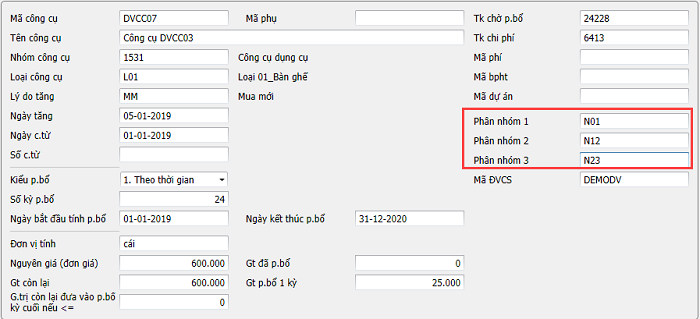
- 2. Menu thực hiện
-
Thực hiện tại menu:
- Công cụ dụng cụ\Loại CCDC\Danh mục phân nhóm CCDC
- 3. Các trường thông tin
-
Màn hình khai báo thông tin danh mục phân nhóm công cụ dụng cụ:
Các trường thông tin gồm có: mã nhóm, tên nhóm, tên 2.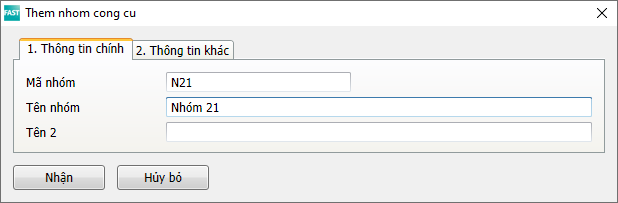
- 4. Hướng dẫn chung về khai báo và thao tác với danh mục phân nhóm CCDC
-
Khi vào menu danh mục phân nhóm CCDC thì chương trình hiển thị màn hình chọn nhóm cần khai báo:
Sau khi chọn nhóm thì chương trình hiển thị danh mục các nhóm đã khai báo: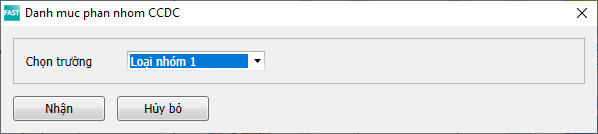
Khi khai báo danh mục phân nhóm CCDC thì có các chức năng sau: tạo mới, sửa, copy, xem, đổi mã, kết xuất ra excel, xóa, các tùy chỉnh.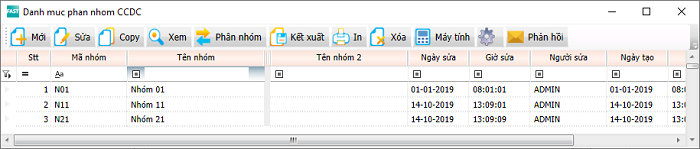
Các chức năng hiển thị trên thanh công cụ hoặc dùng phím nóng.
Hướng dẫn về các thao tác và các lưu ý chung xem tại Hướng dẫn chung về cách khai báo và tra cứu danh mục.
- 5. Thực hiện phân nhóm đồng loạt
-
Trên thanh công cụ có biểu tượng “Phân nhóm”:
Khi bấm vào biểu tượng “Phân nhóm” chương trình sẽ hiện lên màn hình sau:
Chọn nhóm cần phân nhóm cho CCDC. Ví dụ trên màn hình là đang chọn “Nhóm 1”.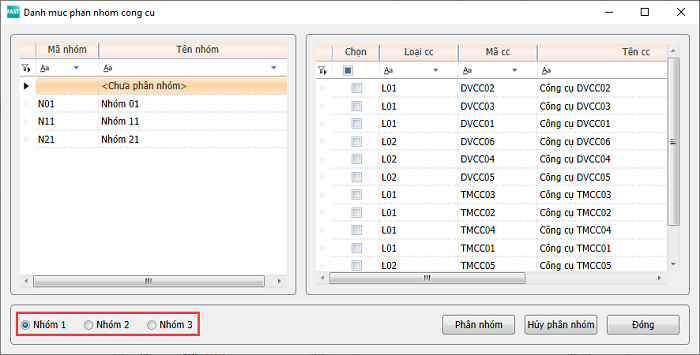
Khung bên trái là danh sách các nhóm thuộc nhóm được lựa chọn (“Nhóm 1” ở hình trên) và một dòng "Chưa phân nhóm".
Khi ta chọn từng nhóm hoặc “Chưa phân nhóm” thì khung bên phải sẽ hiện lên các CCDC thuộc nhóm đó hoặc thuộc nhóm “Chưa phân nhóm”.
Tiếp theo thực hiện như sau:1. Đánh dấu [v] các CCDC cần phân nhóm (từ nhóm “Chưa phân nhóm”) hoặc cần chuyển sang nhóm khác (từ các nhóm đã được phân nhóm trước đó và muốn thay đổi) sau đó bấm vào nút “Phân nhóm” ở góc dưới bên phải.
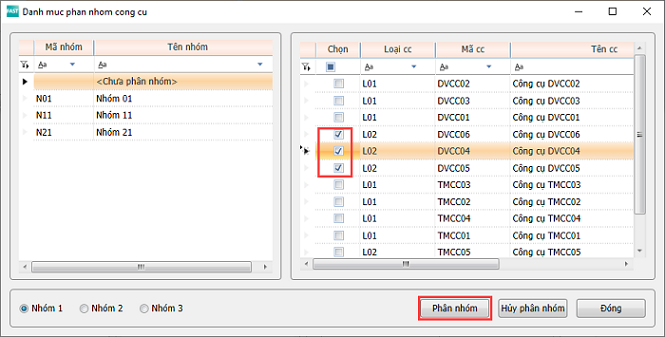
2. Chương trình sẽ hiện lên màn hình để ta chọn nhóm cần chuyển CCDC vào đó. Sau khi chọn xong thì bấm “Nhận” để chương trình thực hiện.
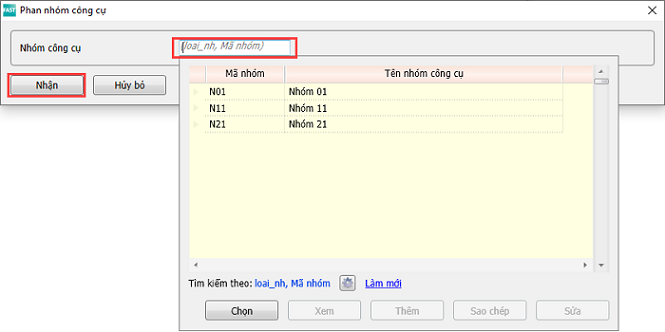
3. Bấm vào nhóm lựa chọn ở khung bên trái để kiểm tra kết quả thực hiện của chương trình
- 6. Bỏ phân nhóm
-
Trường hợp muốn bỏ các CCDC đã được phân nhóm sang nhóm “Chưa phân nhóm” thì đánh dấu [v] các CCDC muốn bỏ phân nhóm, sau đó nhấn nút “Hủy phân nhóm” để chương trình thực hiện bỏ phân nhóm.
Chương trình sẽ chuyển các công cụ sang “Chưa phân nhóm”.